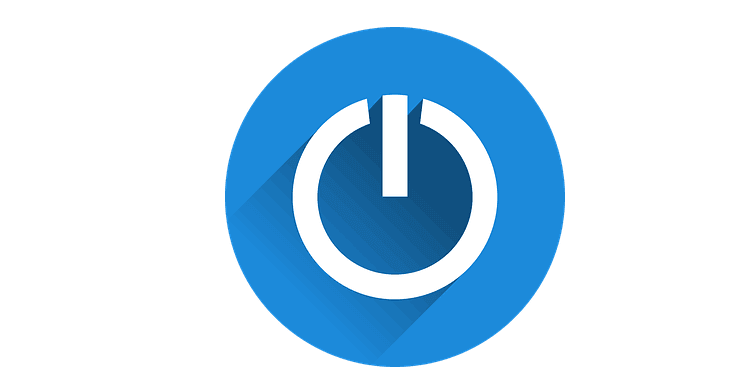
Perangkat lunak ini akan menjaga driver Anda tetap aktif dan berjalan, sehingga menjaga Anda tetap aman dari kesalahan umum komputer dan kegagalan perangkat keras. Periksa semua driver Anda sekarang dalam 3 langkah mudah:
- Unduh DriverFix (file unduhan terverifikasi).
- Klik Mulai Pindai untuk menemukan semua driver yang bermasalah.
- Klik Perbarui Driver untuk mendapatkan versi baru dan menghindari kegagalan fungsi sistem.
- DriverFix telah diunduh oleh 0 pembaca bulan ini.
Banyak pengguna Dell telah melaporkan di forum bahwa Perangkat XPS 15 memiliki masalah shutdown di Windows 10, 8.1. Baca panduan ini untuk mempelajari bagaimana Anda dapat memperbaiki masalah.
Ini bukan masalah besar dan serius dengan Windows 10, 8.1, tetapi salah satu teman saya memiliki dan meminta saya untuk menutupinya, sehingga lebih banyak orang dapat mendengarnya. Pengguna JDAllan mengaku bahwa dia telah mengalami banyak kesulitan terutama dalam menemukan driver yang tepat untuk Windows 10, 8.1, tetapi setelah masalah itu terpecahkan, dia masih memiliki masalah kecil lainnya untuk diurus dari:

Setiap kali saya restart atau shutdown, laptop sepertinya hang pada titik di mana seharusnya mematikan atau mengatur ulang daya. Itu melewati urutan mengatakan 'mematikan' dan layar mati seperti yang seharusnya, tetapi lampu daya tetap menyala. Jika saya membiarkannya selama sekitar 5 menit, pada akhirnya akan mati atau restart dengan benar, tetapi karena saya tidak dapat diganggu menunggu, saya biasanya memaksanya untuk mematikan dengan menahan tombol daya.
Ini mungkin tampak seperti masalah yang tidak bersalah, tetapi kita semua tahu bahwa mematikan laptop Anda dengan "memaksa", menahan tombol daya - ini bukan ide terbaik. Dia juga mengamati bahwa ini tidak terjadi dengan miliknya Laptop DELL XPS 15 di Windows 10, 8.
- TERKAIT: Perbaiki: Tombol Shutdown Windows 10 Tidak Berfungsi
Cara memperbaiki masalah shutdown pada Dell XPS 15
- Hapus driver video
- Gunakan mode tidur
- Gunakan perintah shutdown
- Nonaktifkan Startup Cepat
1. Hapus driver video
Solusi potensial adalah mencopot driver video, memperbarui BIOS, lalu mengunduh lagi chipset dan driver video. Juga, setelah melakukan semua ini, pembaruan Windows direkomendasikan.
2. Gunakan mode tidur
Jika Anda masih tidak dapat mematikan komputer Anda, coba masukkan mode tidur pertama. Kemudian bangunkan dan alih-alih hanya masuk, tekan tombol Shutdown.
3. Gunakan perintah shutdown
Solusi ini mungkin tampak sedikit rumit pada awalnya, tetapi ikuti petunjuk di bawah ini dan Anda akan dapat mematikan komputer Anda dalam waktu singkat.
- Buka Mulai> ketik 'jalankan'> klik dua kali pada hasil pertama untuk diluncurkan Lari
- Memasukkan %SystemRoot%System32Shutdown.exe -s -t 00 -fdan pukul Memasukkan

- PC Anda harus dimatikan sekarang.
4. Nonaktifkan Startup Cepat
Beberapa pengguna menyarankan agar menonaktifkan Fast Startup memperbaiki masalah ini. Jadi, pergilah ke Panel kendali > pilihOpsi Daya > pergi kePilih fungsi tombol daya button. Sekarang, cukup hapus centang Aktifkan startup cepat (disarankan).
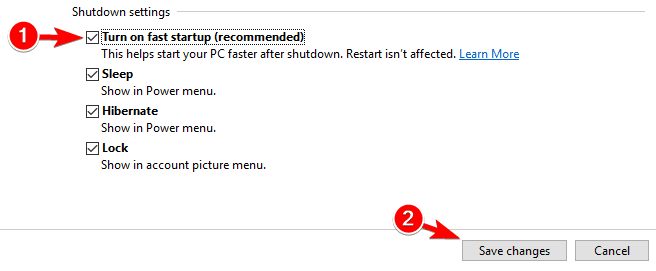
Lalu pergi ke Start > Power > tekan tombol Shutdown.
Saya punya teman yang mengalami masalah sebenarnya, karena dia juga baru-baru ini beralih ke Windows 10 di Dell XPS 15-nya. Jika Anda menemukan perbaikan lain untuk masalah ini, Anda dapat mencantumkan langkah pemecahan masalah di komentar di bawah.
CERITA TERKAIT UNTUK DIPERHATIKAN:
- Perbaiki: Laptop Tidak Mau Mati di Windows 10
- Fix: Shutdown Tak Terduga Setelah Hibernasi di Windows 10
- Perbaiki: Windows 10 restart secara acak
![Server konten kesalahan Steam tidak dapat dijangkau [PERBAIKI AHLI]](/f/f2426708d9aec3c38ffc3c7ddbdf2d98.png?width=300&height=460)

